Creazione di una sequenza di sgrossatura ad alta velocità
1. Aprite l'assieme FINISHING.ASM.
2. Fate clic su > . Viene visualizzata la scheda  Sgrossatura HSM (HSM Rough).
Sgrossatura HSM (HSM Rough).
 Sgrossatura HSM (HSM Rough).
Sgrossatura HSM (HSM Rough).3. Fate clic su  e create un utensile BULL_MILL 16X3 con un diametro fresa di 16 mm.
e create un utensile BULL_MILL 16X3 con un diametro fresa di 16 mm.
 e create un utensile BULL_MILL 16X3 con un diametro fresa di 16 mm.
e create un utensile BULL_MILL 16X3 con un diametro fresa di 16 mm.4. Nella scheda Riferimenti (References) fate clic sul raccoglitore Finestra fresatura (Mill window) e nell'albero modello selezionate Mill Window 1.
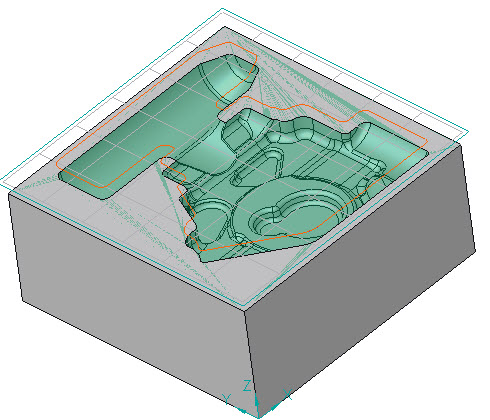
5. Nella scheda Parametri (Parameters) i parametri vengono inseriti automaticamente in base al diametro dell'utensile. Per ottimizzare il percorso utensile, impostate i valori come mostrato per i parametri elencati di seguito.
◦ FEED_UNITS = MMPM
◦ STEP_OVER = 8
◦ ROUGH_STOCK_ALLOW = 0.3
◦ MAX_STEP_DEPTH = 5
◦ SPINLDE_SPEED = 3000
6. Fate clic sulla freccia accanto a  , quindi su
, quindi su  . Viene visualizzata la scheda Asportazione materiale (Material Removal).
. Viene visualizzata la scheda Asportazione materiale (Material Removal).
 , quindi su
, quindi su  . Viene visualizzata la scheda Asportazione materiale (Material Removal).
. Viene visualizzata la scheda Asportazione materiale (Material Removal).7. Fate clic su  per aprire la finestra di dialogo Esegui simulazione (Play Simulation).
per aprire la finestra di dialogo Esegui simulazione (Play Simulation).
 per aprire la finestra di dialogo Esegui simulazione (Play Simulation).
per aprire la finestra di dialogo Esegui simulazione (Play Simulation).8. Per eseguire la simulazione, fate clic su  .
.
 .
.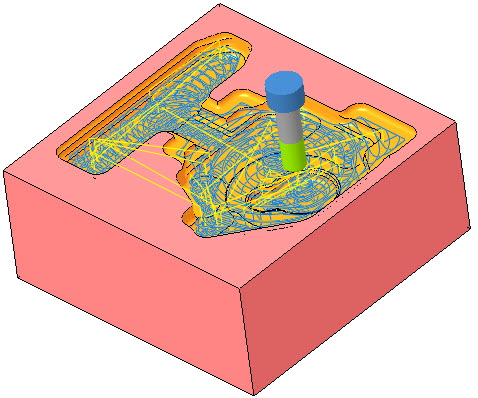
9. Nella scheda Asportazione materiale (Material Removal), fate clic su > per salvare il grezzo lavorato. Viene visualizzata la finestra di dialogo Salva come STL (Save as STL).
10. Nella casella Nome file (File Name) digitate hsm-rough.stl e fate clic su Salva (Save). Questo file verrà utilizzato per il calcolo del percorso utensile della sequenza successiva di sgrossatura del materiale residuo.
11. Nella scheda Asportazione materiale (Material Removal) fate clic su > . Viene visualizzata la finestra di dialogo Salva grezzo in lavorazione (Save In-Process Stock).
12. Nella casella Nome file (File Name) digitate hsm-rough.bin e fate clic su Salva (Save). Questo file bin verrà utilizzato nella simulazione di asportazione del materiale di sgrossatura successiva.
13. Nella scheda Asportazione materiale (Material Removal) fate clic su  quindi, nella scheda Sgrossatura HSM (HSM Rough), fate clic su OK per completare la sequenza.
quindi, nella scheda Sgrossatura HSM (HSM Rough), fate clic su OK per completare la sequenza.
 quindi, nella scheda Sgrossatura HSM (HSM Rough), fate clic su OK per completare la sequenza.
quindi, nella scheda Sgrossatura HSM (HSM Rough), fate clic su OK per completare la sequenza.